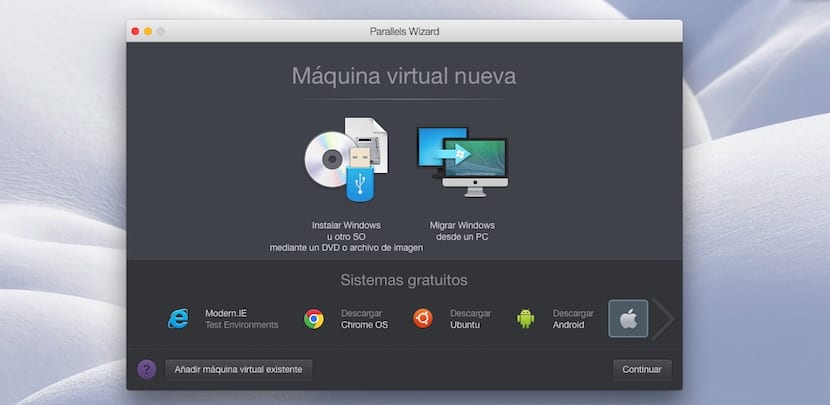
Parallels yra programa, leidžianti mums paleiskite „Windows“ programas „Mac“ su OS X nepaleidę kompiuterio iš naujo. Ši programa idealiai tinka perjungėjams, tiems vartotojams, kurie padarė šuolį iš „Windows“ į „OS X“, tačiau vis tiek priklauso nuo tam tikrų programų. Tačiau OS X nėra visų „Windows“ programų. Norėdami pateikti aiškų pavyzdį, galime kalbėti apie „Office Microsoft Access“ programą - puikią programą duomenų bazėms kurti ir valdyti, kurios dėl tam tikrų reikalavimų nesuderinamos su OS X.
Jei norime naudoti „Microsoft Access“, turime pasinaudoti „Windows“ diegimu „Mac“ sistemoje su „Boot Camp“ arba naudoti šią programą, kuri leidžia mums paleisti bet kurią „Windows“ programą „Mac“ sistemoje, jos nereikia iš naujo paleisti. Bet „Parallels“ leidžiama paleisti tik bet kurią „Windows“ programą, bet ir leidžia mums paleisti „Linux“, „Chrome OS“ ar „Android“ programas.
Norėdami paleisti bet kokio tipo failus, suderinamus tik su kitomis operacinėmis sistemomis, pirmiausia turime įdiegti tos versijos kopiją: „Windows“, 7, 8 arba 10, „Ubuntu“, „Android“ (bandymo etape) ir „Google Chrome“ OS . Iš programos tiesiogiai galime atsisiųsti naujausią „Android“, „Ubuntu“ ir „Chrome“ OS versiją. Logiška, kad ji nesiūlo mums galimybės atsisiųsti bet kokios „Windows“ versijos, nes norint ją įdiegti reikia licencijos. Programa suteikia mums galimybę įdiegti „Windows“ iš ISO atvaizdo arba iš atitinkamo DVD.
Įdiegę, mes galime bet kada paleisti ir įdiegti mums reikalingas programas, neuždarydami atliekamo darbo. Kas daugiau mes galime pasiekti failus, kuriuos išsaugojome „Mac“ tarsi tai būtų vienetas ir atidarykite juos tol, kol formatas yra suderinamas. „Parallels Desktop“ yra dviejų versijų:
- „Standard Edition“ skirtas namams ir mokymams, kaina - 79,99 euro.
- „Pro Edition“ kūrėjams, dizaineriams, apžvalgininkams ir profesionaliems vartotojams. Ši versija kainuoja 99,99 euro.
Jei nenorėtume intensyviai naudoti kitų operacinių sistemų, galbūt būtų patogu įsigyti kompiuterį, su „Standard“ versija mums yra daugiau nei padengta bet kokiems galimiems poreikiams. Kita vertus, jei mums reikia išnaudoti visas „Windows“ galimybes, mes arba perkame asmeninį kompiuterį, arba mokame už „Parallels“ „Pro“ versiją.
Įdiekite skirtingas operacines sistemas „Parallels“
Kaip įdiegti „Windows“ į „Mac“ su „Parallels“

Visų pirma ir kaip pagrindinis reikalavimas yra turėti DVD ar „Windows“ versijos, kurią ketiname įdiegti, atvaizdą su atitinkamu serijos numeriu, kitaip negalėsime suaktyvinti „Windows“ kopijos.
- Pirmiausia spustelėsime ašĮdiekite „Windows“ ar kitą OS naudodami DVD ar vaizdo failą.
- Šiame lange bus parodytos priemonės, kuriomis mes įdiegsime „Windows“ savo „Mac“ su OS X: DVD, vaizdo failas ar USB diskas. Tokiu atveju pasirinksime Vaizdo failą. Priklausomai nuo pasirinkto metodo, „Parallels“ padės mums elgtis toliau.
- Jei ketiname naudoti DVD, mes turime jį pristatyti „Mac“. Jei tai disko vaizdas, mes privalome vilkite jį į programą ir jei tai yra USB diskas, mes privalome prijunkite „Mac“. Kai „Parallels“ nustato, kurią „Windows“ versiją norime įdiegti, turime paspausti mygtuką Tęsti, esantį apatiniame dešiniajame kampe.
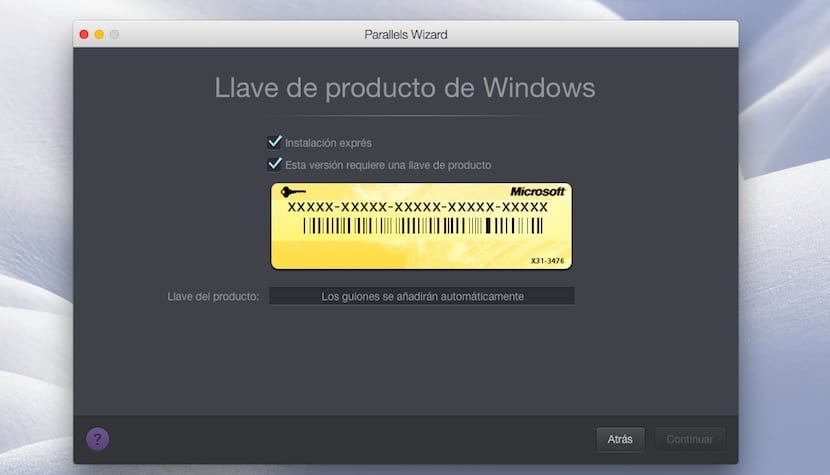
- Kitas langas ji paprašys mūsų įvesti „Windows“ versijos serijos numerį tęsti diegimą. Jei neturime jo po ranka, galime atsisiųsti laukelį. Šiai versijai reikalingas produkto raktas, kad vėliau galėtumėte to paprašyti.

- Kitame lange ji paklaus mūsų koks bus pagrindinis naudojimas, kurį ketiname naudoti su „Windows“ „Pararells“ įdiegti pagal mūsų nuostatas: produktyvumas, tik žaidimai, dizainas ar programinės įrangos kūrimas.
- Kitame lange mes galime nustatykite šios virtualios mašinos pavadinimą, kuris pagal numatytuosius nustatymus turės „Windows“ versijos, kurią ketiname įdiegti, pavadinimą ir vietą, kurioje jis bus įdiegtas. Spustelėkite Tęsti ir prasidės diegimo procesas.
Kaip įdiegti „Android“ į „Mac“ su „Parallels“
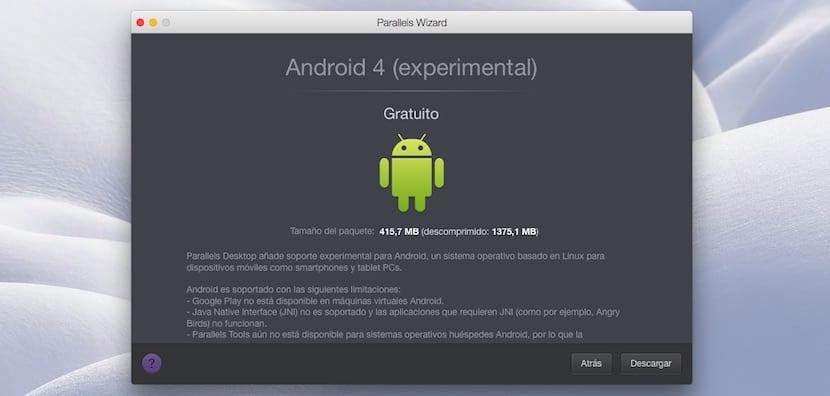
„Android“ versija, kurią ketiname įdiegti „Mac“, yra eksperimentinio etapo versija, kaip rodo programa ir siūlo mums įvairius apribojimus, pavyzdžiui, negalėjimą pasiekti „Google Play“, jis nepalaiko „Java Native Interface“ palaikymo ir apribojimų dalijantis failais tarp OS X ir šios „Android“ versijos.
- Kai būsime pagrindiniame ekrane, eisime į Laisvos sistemos ir dukart spustelėkite Atsisiųsti „Android“.
- Kitame lange pateiksite mums informaciją apie šią versiją. Mes tiesiog turime eiti ir paspauskite mygtuką Atsisiųsti, esančią apatiniame dešiniajame kampe. Bus pradėtas atsisiuntimas.
- Kai atsisiuntimas bus baigtas automatiškai prasidės diegimas, kuris užtruks tik kelias sekundes.

- Įdiegę, „Parallels“ mums pasiūlys tipišką „Android“ planšetinių kompiuterių sąsają horizontaliai, prieigą prie įvairių programų, kurios įdiegtos natūraliai.
Kaip įdiegti „Chrome“ OS „Mac“ sistemoje su „Parallels“
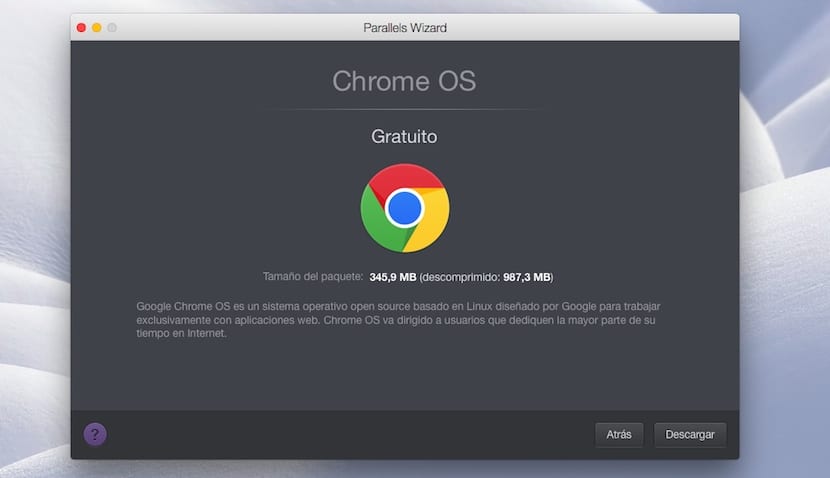
- Kai pradėjome diegti „Android“ versiją, iš pagrindinio ekrano eisime į ekrano apačią iki nemokamų sistemų.
- Dabar einame į „Chrome“ OS ir spustelėkite du kartus. Kitame lange einame į apatinį dešinįjį kampą ir spustelėkite Atsisiųsti. Atsisiuntimas prasidės automatiškai.
- Kai diegimas bus pradėtas, „Chrome“ OS paprašys mūsų padėti konfigūruoti programos kalbą, klaviatūrą ir naudojamą tinklą.
- Žemiau mes paprašys „Google“ paskyros suporuoti ir sinchronizuoti įrenginį. Galiausiai nustatome naudotojo atvaizdą ir spustelėkite „Priimti“.
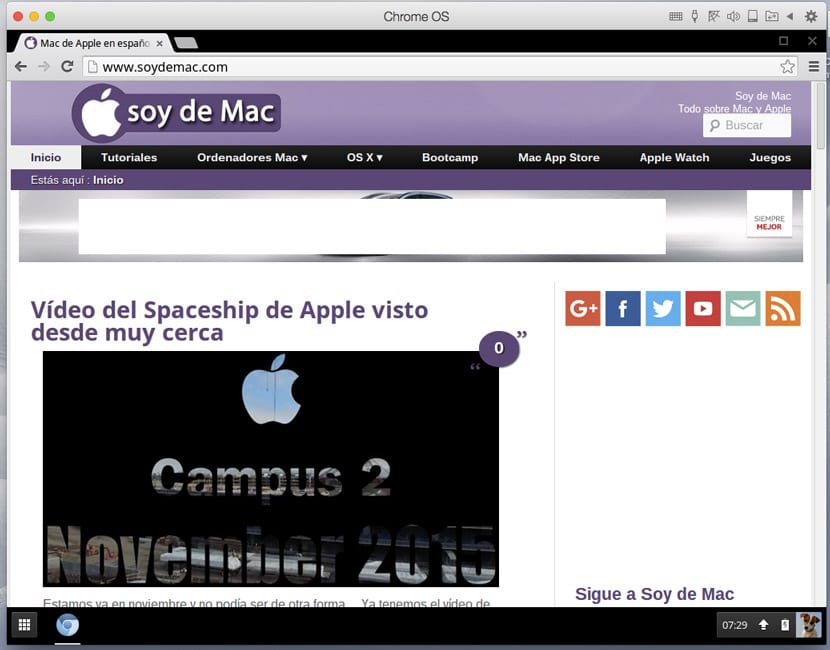
- Po kelių sekundžių diegimas bus baigtas ir galėsime mėgautis „Chrome“ OS „Mac“, galimybė pasiekti „Chrome“ internetinę parduotuvę ir įdiegti galimas programas.
Kaip įdiegti „Ubuntu“ į „Mac“ su „Parallels“
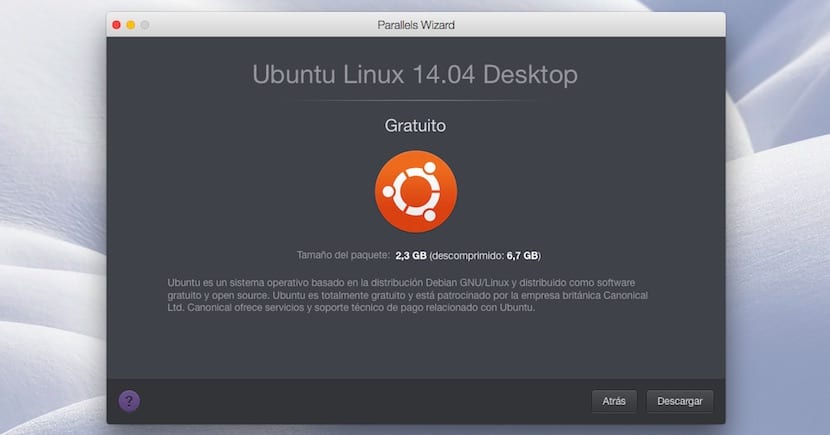
- Pirmiausia einame į „Free systems“ ir dukart spustelėkite „Ubuntu“. Šis procesas užtruks šiek tiek ilgiau, nes norite atsisiųsti didesnį nei 2 GB failą. Kai procesas bus baigtas, bus pradėtas diegimas.
- Pradėjus diegti, „Ubuntu“ paprašys mūsų sukurti slaptažodį, kad galėtume pasiekti sistemą. Ši klasė bus ta, kurią visada turime naudoti.
- Tada, norėdamas tęsti diegimą, jis paprašys mūsų pagrindinio slaptažodžio. Turime įvesti slaptažodį, kurį sukūrėme atlikdami ankstesnį veiksmą.
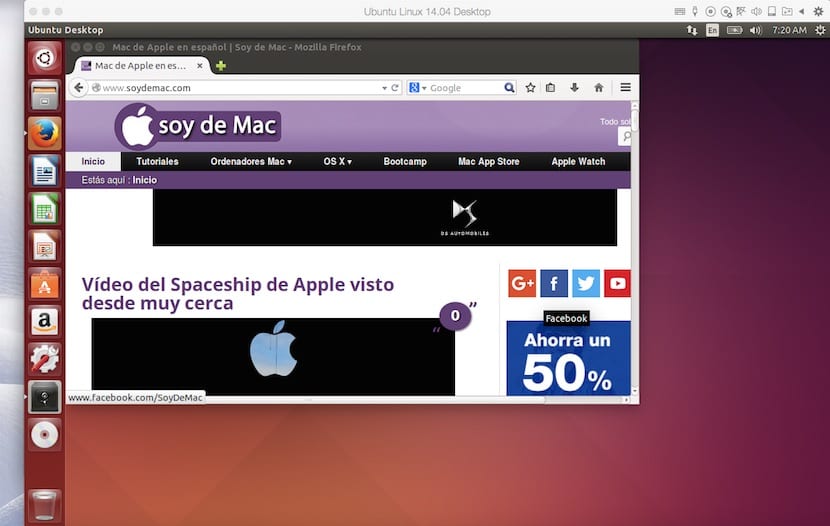
- Tuo metu bus pradėti diegti „Parrales“ įrankiai, skirti „Ubuntu“. Kai bus baigtas „Parallels“ įrankių diegimas, sistema bus paleista iš naujo ir galėsime naudoti „Ubuntu“ tiesiai iš savo „Mac“ su „OS X“ ir „Parallels“.
Kaip paleisti skirtingas operacines sistemas
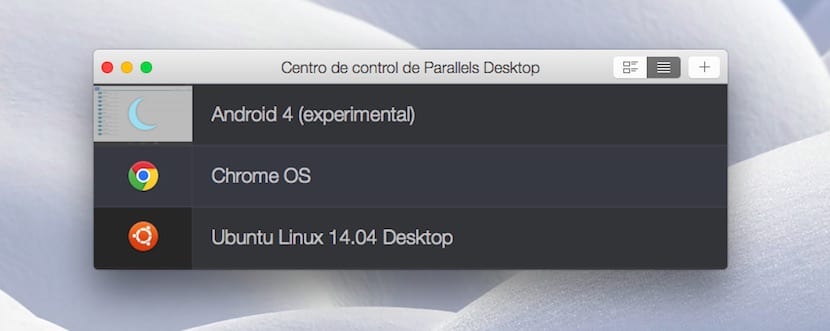
Visų pirma, kad būtų galima juos paleisti anksčiau mes turėjome juos įdiegti pagal šiame straipsnyje atspindėtas nuorodas. Kai jie bus įdiegti kiekvieną kartą, kai norime paleisti šias operacines sistemas, spustelėsime „Paralles“ piktogramą ir bus rodomas viršutinis vaizdas, iš kurio pasirinksime paleistiną OS.
Kodėl nėra „Linux“ skirtų „Parallels“ versijų?
yra parinkčių, bet su tokiu integracijos lygiu su darbalaukiu. Tai, kad galiu paleisti „Windows“ programą taip, tarsi ji veiktų OS, atrodo integruota ir jaučiasi integruota
Jei tai egzistuotų „Ubuntu“, aš jau turėčiau savo kompiuterį su „Linux“ ir „Windows“ virtualia mašina, o ne atvirkščiai kaip dabar.
Prašau! Ar galėtumėte man padėti, papasakodami, kaip aš galiu pridėti kitą operacinę sistemą, išskyrus tą, kurią turiu (aš laimėjau 10 32 bitų, bet man taip pat reikia 64 bitų), taigi, kadangi nėra pamokos, bijau, kad kai įveskite naują, IŠTRINČIU LAIMĖJIMĄ. 10 32 bitų, JAU TURĖJU! PRAŠAU PADĖTI!